office2007 Excel怎么插入雷达图-Excel插入雷达图教程
作者:快盘下载 人气:77或许有的朋友还不太清楚office2007 Excel怎么插入雷达图?那么接下来小编就为大家带来了office2007 Excel插入雷达图教程哦,有需要的朋友赶快来看看吧。
首先,打开一个office 2007 Excel文档,如图所示,输入相关的数字,制作成表格;
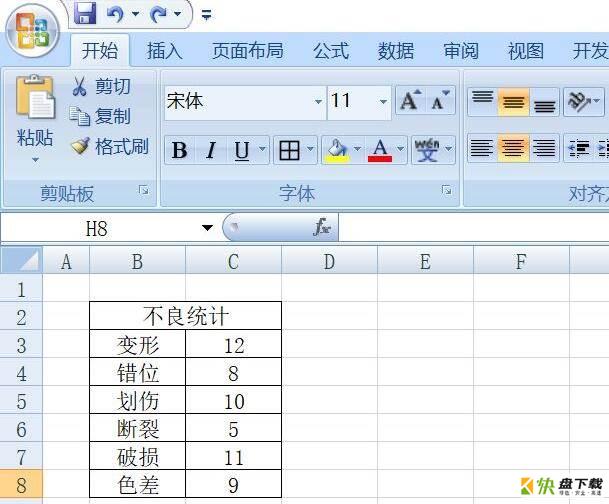
然后,选择不良项目的单元格,如图所示;
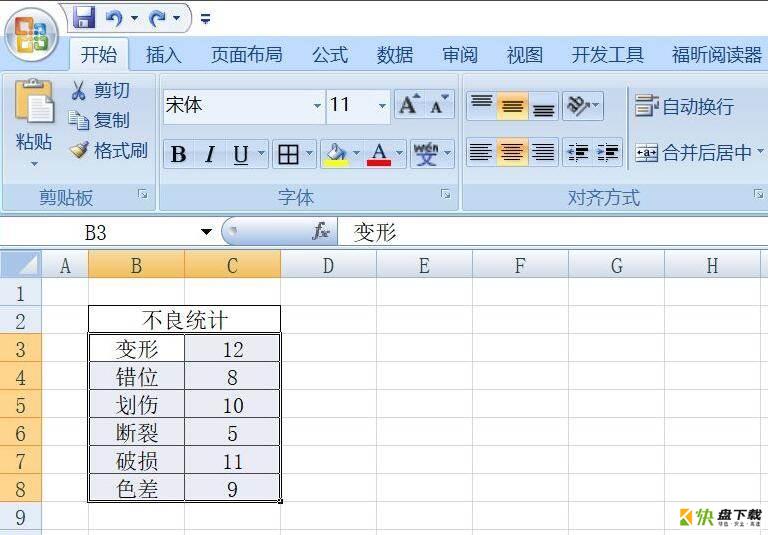
接着,点击插入,其他图标,雷达图的第一个图标,如图所示;
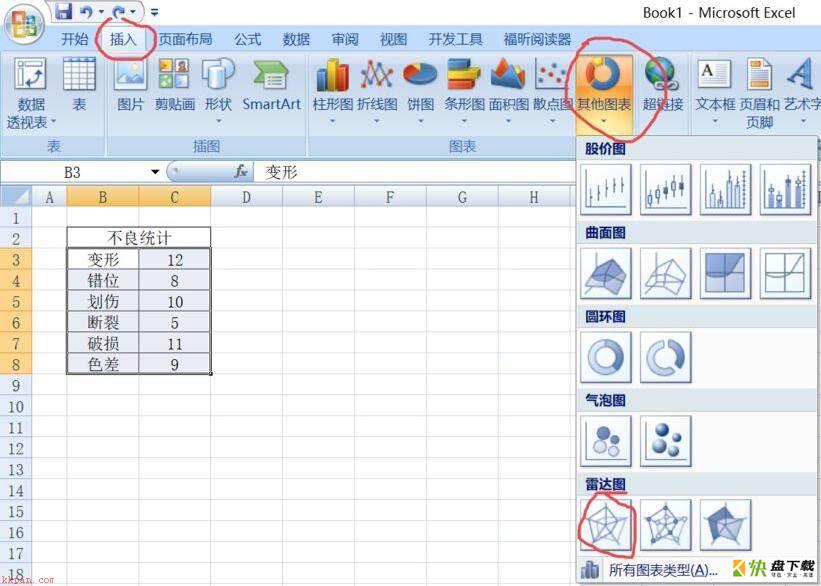
随后,弹出界面如图所示,将这个图表进行缩小一些,放在图表的右下角,显示斜上斜下的形状时,按住左键不要松,向斜上拖动,就可以缩小了,缩小后,我们移至数据值附近,如图所示;
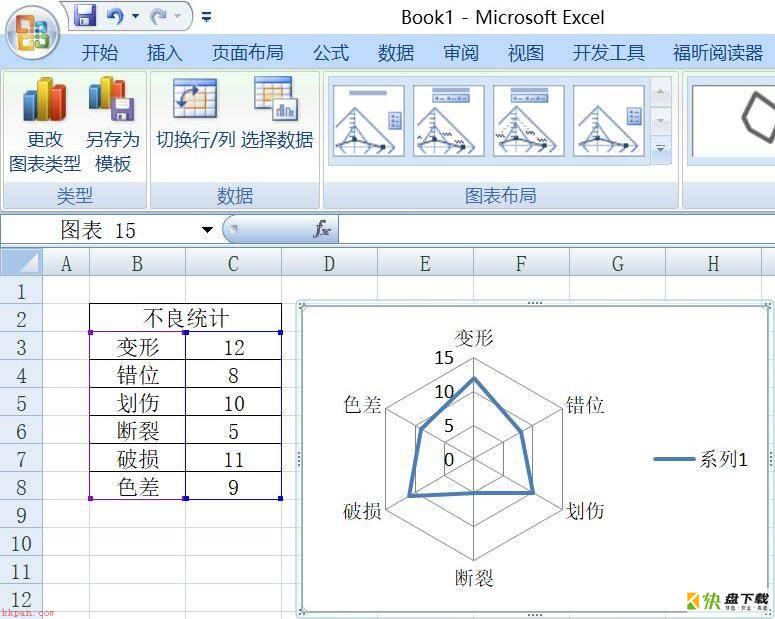
左击点击坐标轴数值,然后选择右击,弹出界面,选择设置坐标轴格式;
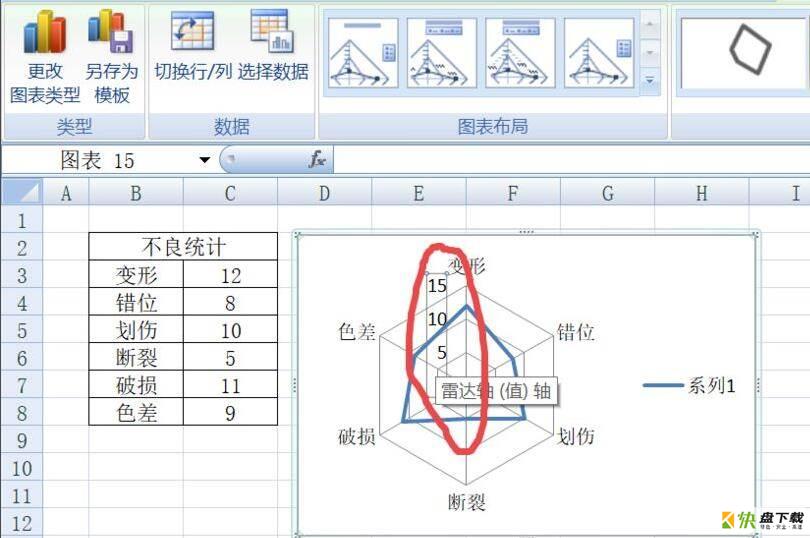
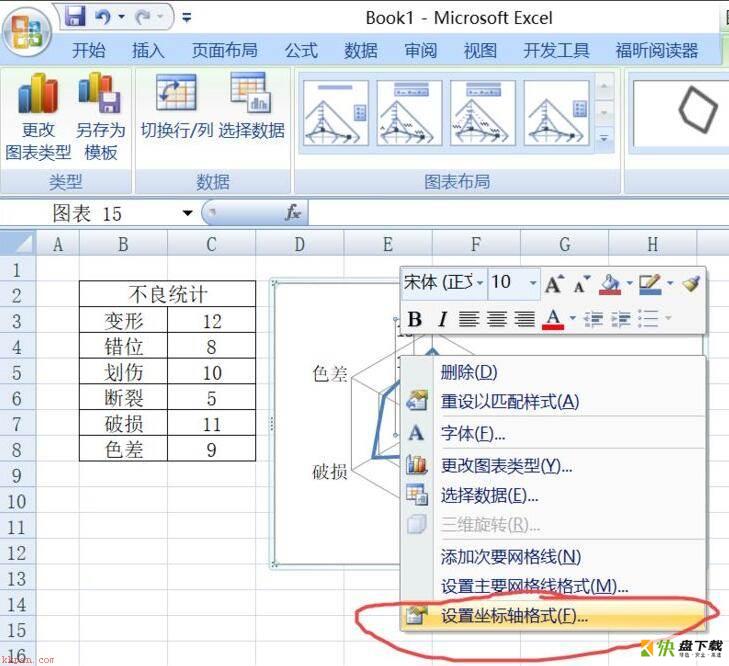
弹出界面如图所示,我们将最大值自动改变为固定,如图操作;
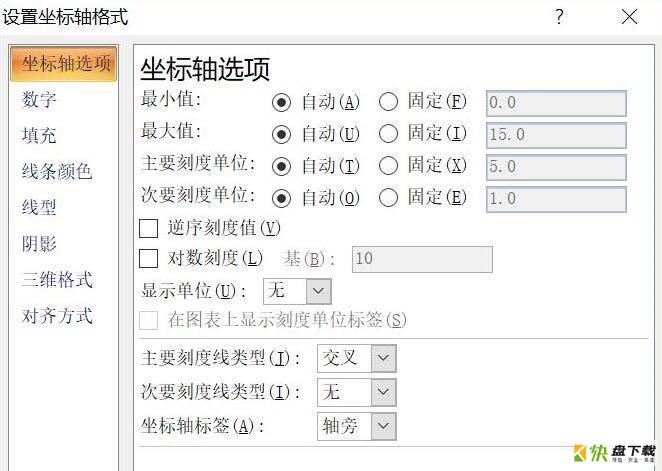
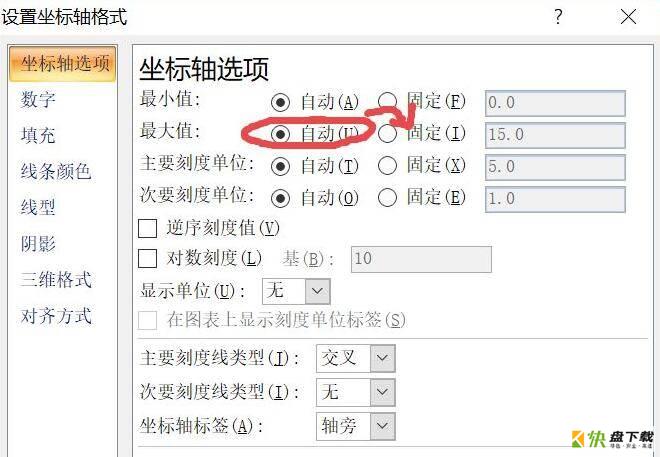
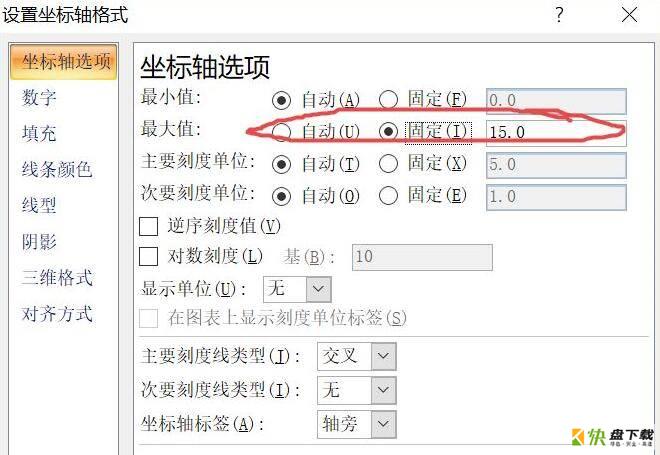
将里面的数值15改变为20,并按结束进行关闭;
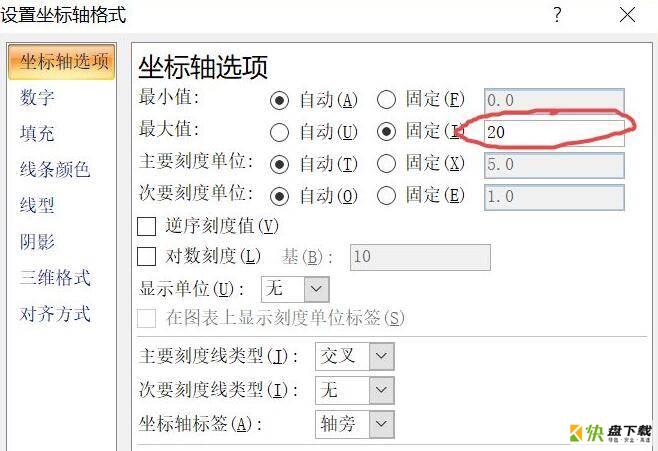
右击选择删除;因为我们的数值最大是12,而系统自动的数值是15,后续我们添加数据标签的时候,字体和数据标签会叠加在一起,影响查看,所以,此处将轴的最大值改大。
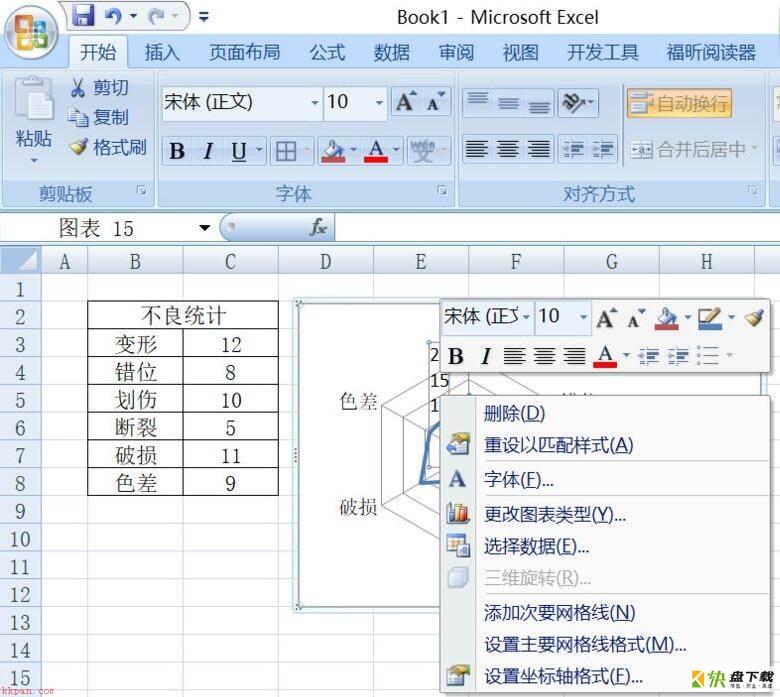
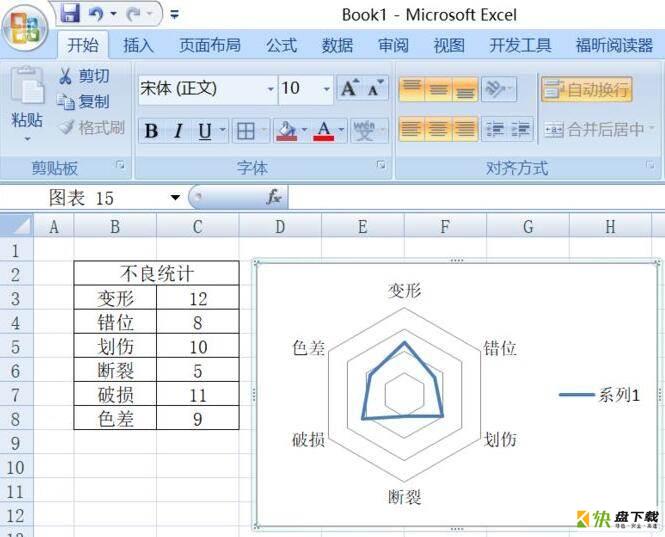
点击选中内部的数值环,如图所示;
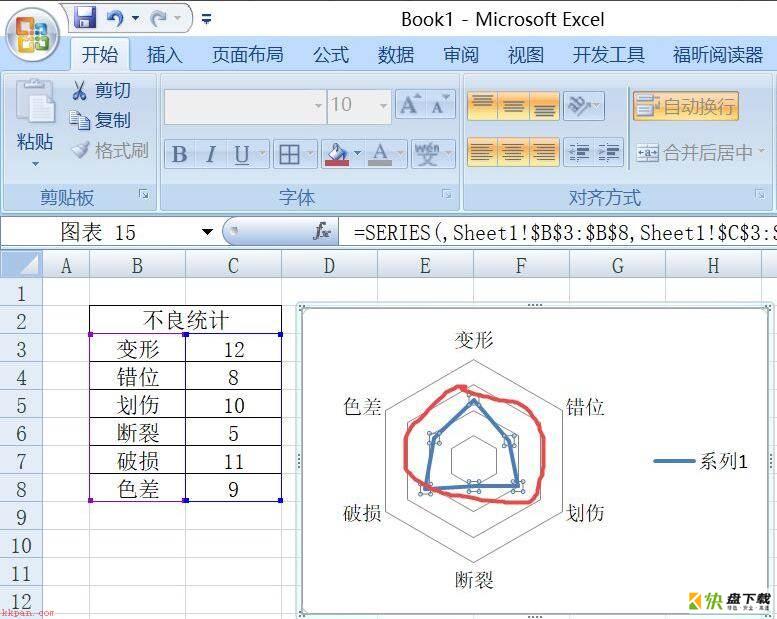
右击,选择添加数据标签;这样就可以看出了具体的哪种不良最多,哪种不良最少,一目了然。
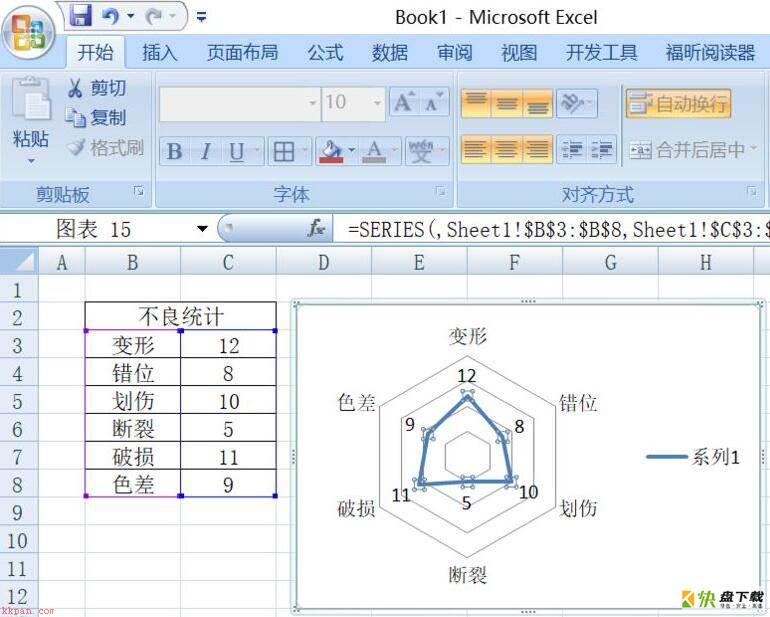
选择图表,并右击选择设置图表区域格式;
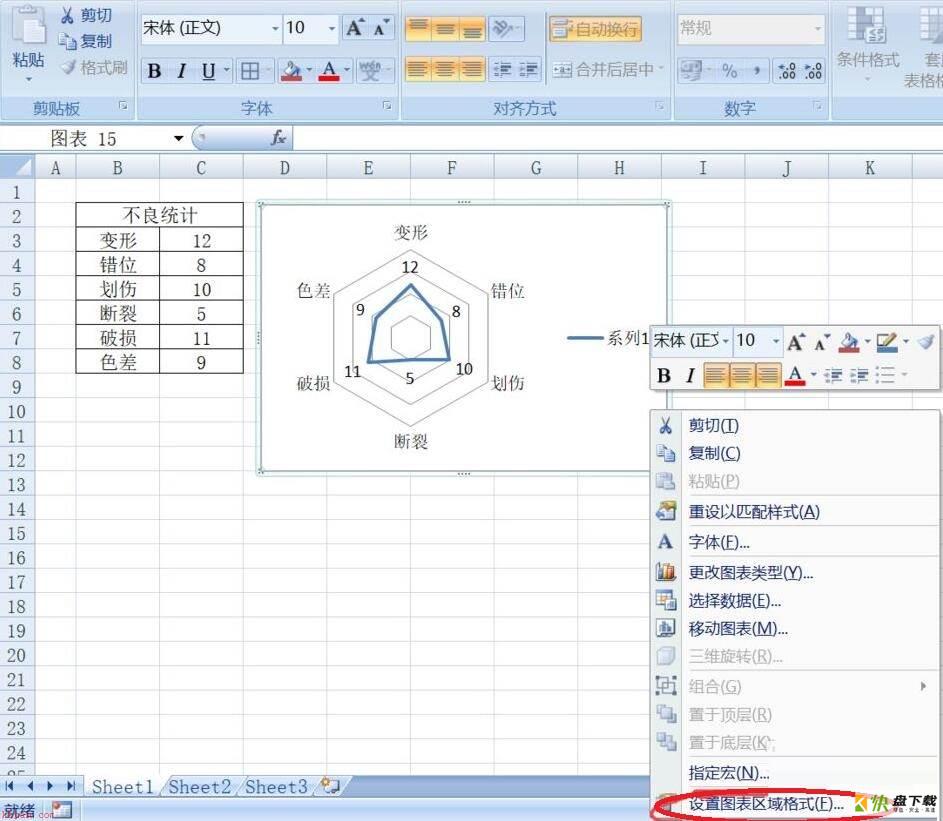
选择边框样式,并在圆角中打钩,然后选择关闭;
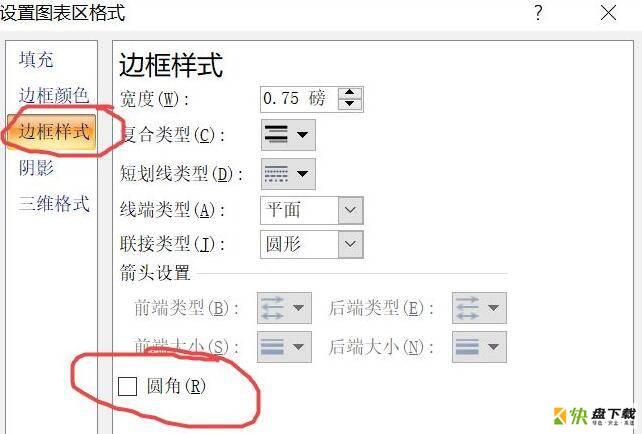
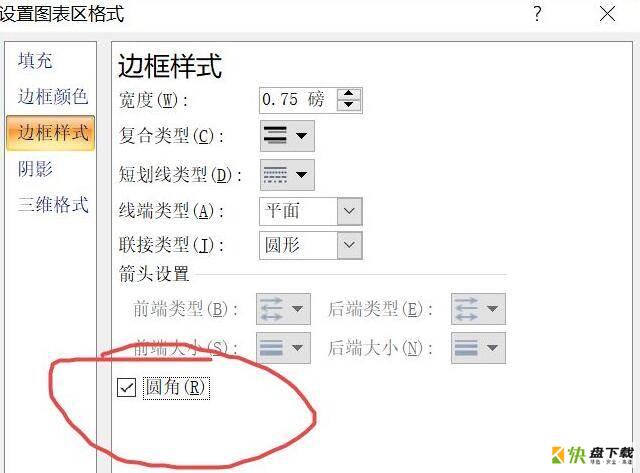
最后,就完成了雷达图。
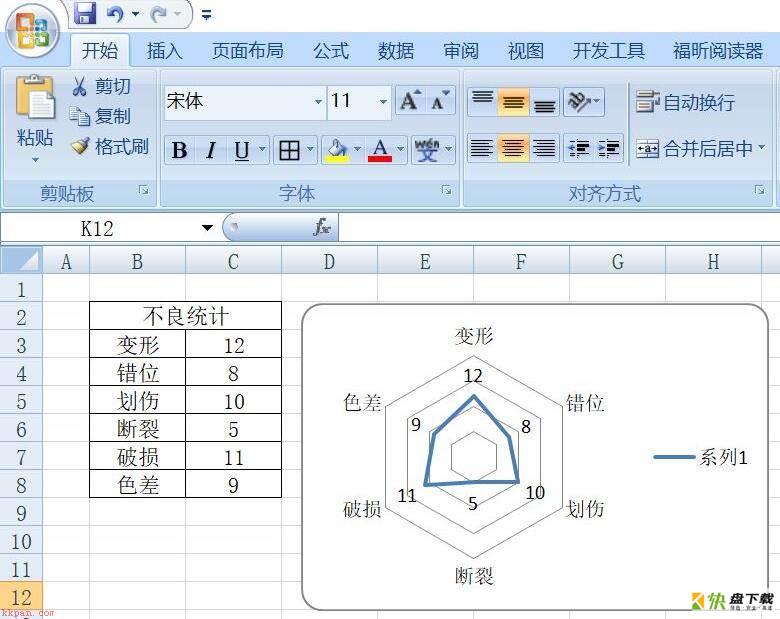
以上就是小编带来的office2007 Excel插入雷达图教程,大家不要错过哦。
加载全部内容